Как отключить округление чисел в Excel?
Когда вы вводите число с десятичным значением, например 433255.424256 или число вроде 1.0, в ячейку Excel, по умолчанию это число будет автоматически округлено до 433255.4243 или 1. Однако обычно вам нужны точные данные, поэтому сейчас я расскажу, как отключить округление чисел в Excel.
Отключение округления чисел путем форматирования их как текст в Excel
Отключение округления чисел путем форматирования их как текст в Excel
Если вы хотите сохранить точные данные, которые вы вводите в ячейку, вы можете отформатировать диапазон данных как текст перед тем, как начать ввод данных.
1. Выберите диапазон, куда вы собираетесь ввести числовые данные, и щелкните правой кнопкой мыши, чтобы выбрать Установить формат ячейки из контекстного меню. См. скриншот:

2. Затем в диалоговом окне Установить формат ячейки нажмите на вкладку Число и выберите Текст из списка Категория. См. скриншот:
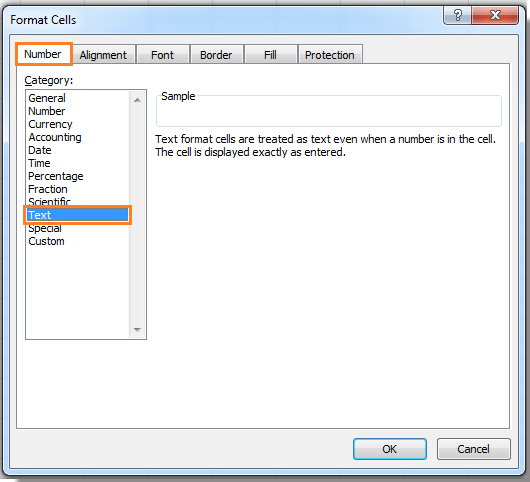
3. Нажмите ОК. Теперь, когда вы вводите числовые данные в этот диапазон, данные будут оставаться точными.
Связанные статьи:
Лучшие инструменты для повышения продуктивности в Office
Повысьте свои навыки работы в Excel с помощью Kutools для Excel и ощутите эффективность на новом уровне. Kutools для Excel предлагает более300 расширенных функций для повышения производительности и экономии времени. Нажмите здесь, чтобы выбрать функцию, которая вам нужнее всего...
Office Tab добавляет вкладки в Office и делает вашу работу намного проще
- Включите режим вкладок для редактирования и чтения в Word, Excel, PowerPoint, Publisher, Access, Visio и Project.
- Открывайте и создавайте несколько документов во вкладках одного окна вместо новых отдельных окон.
- Увеличьте свою продуктивность на50% и уменьшите количество щелчков мышью на сотни ежедневно!
Все надстройки Kutools. Один установщик
Пакет Kutools for Office включает надстройки для Excel, Word, Outlook и PowerPoint, а также Office Tab Pro — идеально для команд, работающих в разных приложениях Office.
- Комплексный набор — надстройки для Excel, Word, Outlook и PowerPoint плюс Office Tab Pro
- Один установщик, одна лицензия — настройка занимает считанные минуты (MSI-совместимо)
- Совместная работа — максимальная эффективность между приложениями Office
- 30-дневная полнофункциональная пробная версия — без регистрации и кредитной карты
- Лучшее соотношение цены и качества — экономия по сравнению с покупкой отдельных надстроек